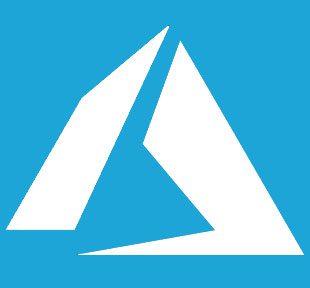En el artículo anterior he estado probando el nuevo servicio de Azure File Sync, que me permite sincronizar servidores Windows 2016 y 2012 R2 con un repositorio del tipo Fichero en mi cuenta de almacenamiento.
Ahora mismo estoy probando las formas en que podría utilizar este servicio desde Windows 10 y me he encontrado, de nuevo, con la frustración de no poder hacer de forma simple la conexión de mi unidad de Azure File con mi explorador de ficheros.
Algo que debería ser coser y cantar.
No es lo ideal, pero funciona
Lo intenté primero con el asistente de «Conectar con unidad de red» del explorador de ficheros, pero me devolvía un error de que las credenciales no eran válidas.
Buscando un poquito por el portal, me he dado cuenta que el propio servicio del File tiene un icono de conectar; el cual abre una ventana en donde tengo la cadena de conexión exacta que tengo que lanzar desde una ventana de línea de comando.

En el menú superior, pulsa el icono de Connect…
net use [drive letter] \\sotoragefylesync.file.core.windows.net\sharedfiles /u:AZURE\sotoragefylesync E/iWf//SFcG9ySM9beeHrXOzV7l0iFF0jAjLnGWN845UVqRLbXFj1yDv6VDp3B9pn6k1FA8vXvGi4xxHrZaiJuQ==
En donde pone [drive letter] pongo la letra de unidad que quiero utilizar, seguido de dos puntos [:]. Pulso Intro, y listo.
net use Z: \\sotoragefylesync.file.core.windows.net\sharedfiles /u:AZURE\sotoragefylesync E/iWf//SFcG9ySM9beeHrXOzV7l0iFF0jAjLnGWN845UVqRLbXFj1yDv6VDp3B9pn6k1FA8vXvGi4xxHrZaiJuQ==

La clave primaria de acceso. Mucho cuidadito con ella…
NOTA: Obviamente este método no es el más seguro, ni mucho menos. Porque utilizamos la clave primaria de acceso; y, además, si la reinicio voy a perder la conectividad.